hello guys, good day, dengan thread ini saya ingin menjelaskan sedikit mengenai setting Saitek yoke + throttle quadrant (berlaku juga untuk CH Yoke, atau joystick juga) dengan FSUIPC ::)
FSUIPC ini memang fungsinya banyak sekali ternyata, bukan hanya hiasan yang memenuhi menu bar FS kita saja, bisa gratisware dan bayarware, bedanya di support saja, kalo gratisware FSUIPC nya tidak memiliki advance menu ::)
yuk langsung saja
pertama-tama, pastikan install Drivernya dulu yang sudah disediakan oleh pihak developer, dan saya sarankan untuk install drivernya ambil dari website nya langsung agar mendapat latest driver ;D
1. Hapus semua axis assignment yoke/joystick anda dari control setting bawaan FS
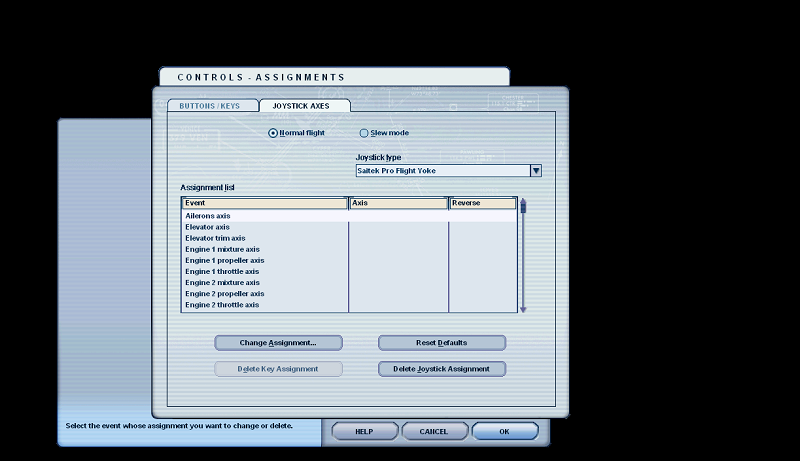
2. masuk ke FSUIPC, pilih Axis Assignment
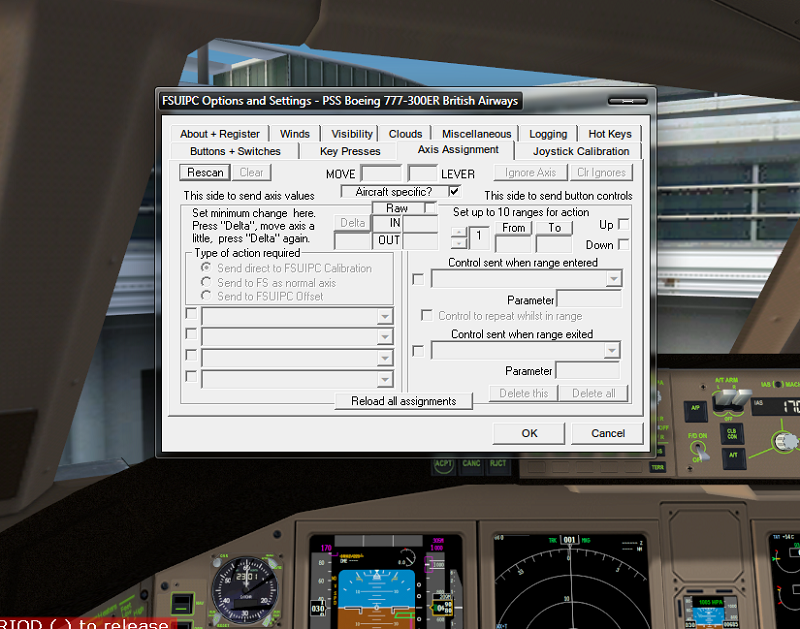
disitu terdapat tulisan Aircraft Specific jangan lupa di tick, karena itu sangat penting, fungsinya agar settingan yoke maupun throttle setiap pesawat beda-beda
Nb : Meskipun satu jenis pesawat tapi beda livery tetap harus setting ulang, karena settingnya per pesawat bukan per jenis pesawat. Contoh : saya setting specific pake PSS 777-300ER BAW, setting tersebut tidak akan masuk di PSS 777-300ER KLM atau livery lainnya
3. Klik rescan, lalu gerakan salah satu bagian dari yoke atau throttle anda, untuk contoh kali ini setelah saya klik rescan saya melakukan gerakan menarik serta mendorong yoke saya, lalu disitu akan ke detect "Y" Axis
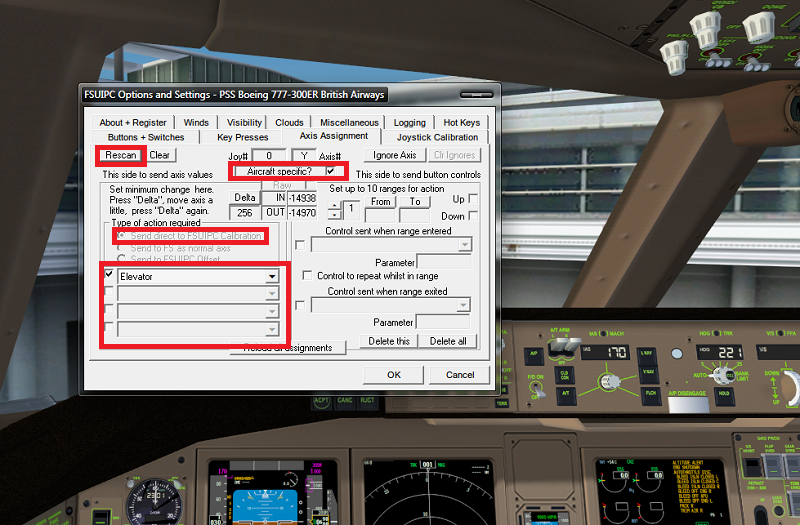
setelah ke detect Y, jangan lupa pilih kolom yang "Send direct to FSUIPC Calibration" (semua setting mulai dari yoke sampai throttle harap memilih kolom tersebut), lalu saya memilih Elevator. Bisa dilihat pada assignment bisa memilih sampai 4 jenis perintah dalam satu gerakan (akan dijelaskan lebih lanjut)
4. klik rescan lagi, kali ini saya menggerakan throttle paling kiri, lalu terdeteksi lah Z axis
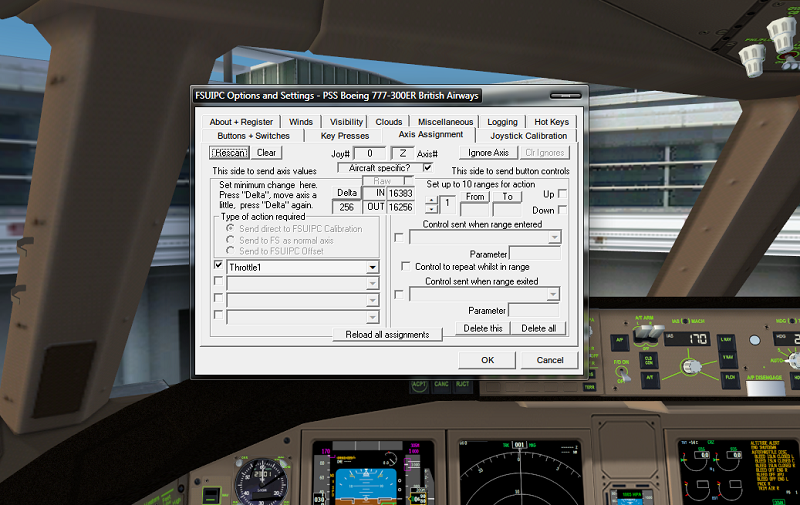
karena 777-300ER ini hanya memiliki 2 mesin, maka untuk throttle yang paling kiri saya pilih throttle 1.
(untuk memastikan bahwa axis yang terdeteksi itu benar, apabila anda menggerakan throttle/yoke maka angka IN & OUT akan berubah-rubah.)
4. klik rescan, kali ini menggerakan throttle bagian tengah
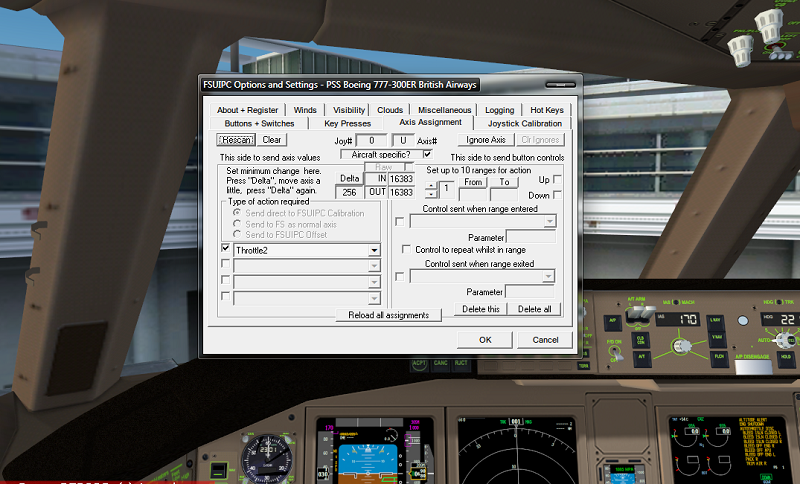
terdeteksi lah U axis, untuk U axis saya memilih preferensi "throttle 2"
5. klik rescan, dan terakhir saya menggerakan throttle bagian kanan
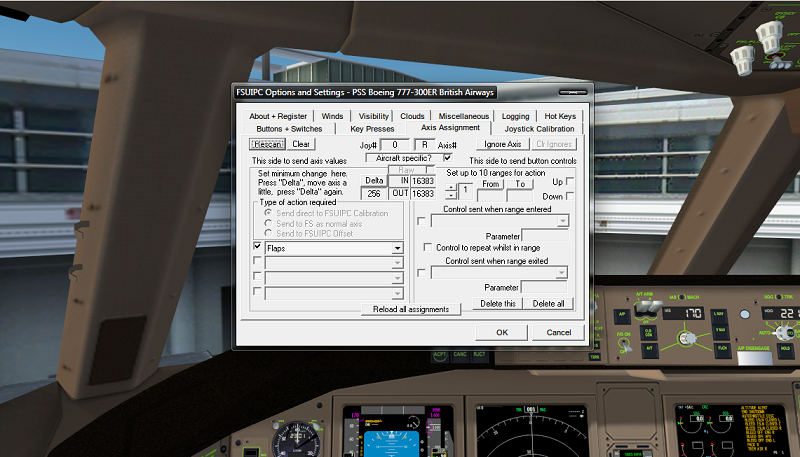
terdeteksi R axis, untuk setting ini setiap orang bisa bermacam-macam, ada yang spoiler, flaps, dsb. kali ini saya memilih settingan flaps.
6. masuk ke menu joystick calibration

disini lah setting lanjutan untuk yoke anda, disitu terdapat berbagai macam settingan untuk Yoke maupun Throttle anda. Kali ini kita memasuki menu nomer 3 yaitu separate throttles per engine, jangan lupa tick aircraft specific box nya. Klik set untuk throttle 1 & 2 (karena hanya di setting 2 throttle tersebut sebelumnya di axis assignment)
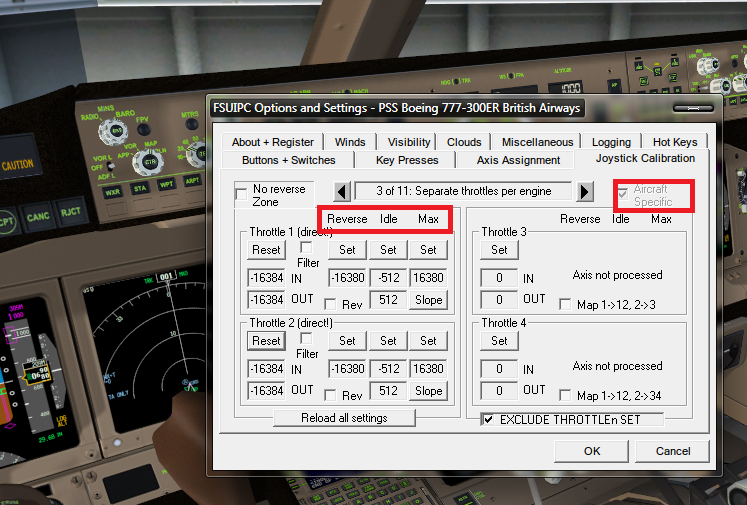
disitu terdapat 3 macam setting lagi tiap throttle nya, Reverse, idle, dan max. apabila sebelumnya merasa idlenya terlalu tinggi posisi leveler throttle engine 1 nya, gerakan throttle nya kebagian yang pas untuk idle, lalu klik set untuk "idle" sectionnya.
terakhir adalah settingan flaps
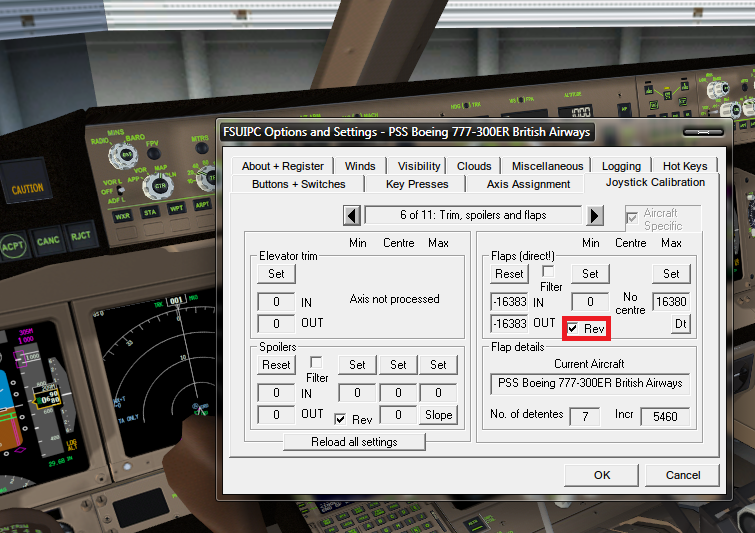
agar mendekati realistik maka gerakan flapsnya saya reverse, jadi untuk posisi flap 0 adalah throttle paling kanannya berada di 100%.
Demikian tutor tersebut, apabila njelimet, maklum saya juga njelimet settingnya haha ;D
tapi apabila ada pertanyaan silahkan tanya saja gausah sungkan ::)
F.A.Q
Q: Bagaimana setting untuk yang 4 mesin?
A: Bisa bermacam2 tergantung preferensi masing-masing, untuk saya, di throttle paling kiri saya konfigurasi kan engine no 1 & 2, throttle tengah saya konfigurasinya engine no 3&4.
Q: Emang caranya gimana biar bisa setting 2 engine dalam satu throttle
A: di axis assignment ada 4 box yang bisa di ceklis, ceklis 2 box lalu settingnya throttle 1 & 2, untuk throttle axis selanjutnya 3 & 4
Q: kok pas yoke di posisi center aileron nya ga lurus?
A: Ke Axis Assignment, coba klik rescan, lalu gerakan yokenya ke kiri dan ke kanan, serta diamkan, apabila pada saat diam angka di IN & Out tidak menunjukan angka 0, maka caranya, unplug USB yoke nya lalu plug in lagi.. mudah-mudahan berhasil
Q: Males nih setting throttle 1-1, ada ga cara yang satu throttle leveler untuk semua engine?
A: ada, pas axis assignment, pilihnya yang "Throttle" aja, jadi semuanya gerak
Q: kalo main online agak ribet nih kalo ada ATC cara ngomongnya harus mencet keyboard segala, gimana ya caranya biar agak kece gitu?
A: untuk saitek yoke, ada profiler nya, buka profiler editor, lalu pilih tombol yang mana yang akan digunakan sebagai "ctrl" (karena di teamspeak untuk berbicara banyaknya menggunakan Ctrl.) untuk kasus ini saya memilih tombol E. apabila sudah, jangan lupa di save
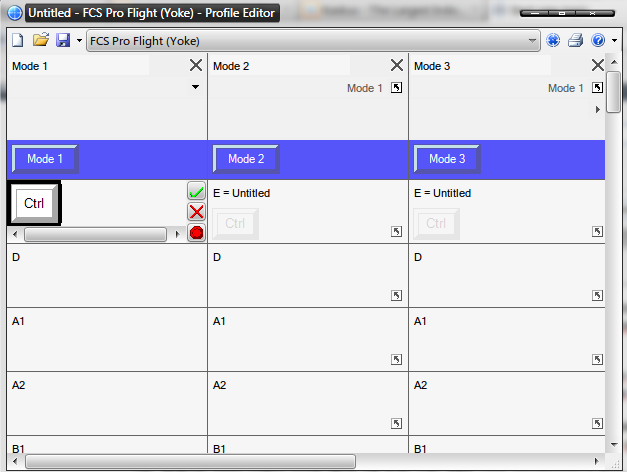
lalu buka system tray, klik kanan di gambar yoke nya, lalu plih nama profile tadi (nama profile saya adalah untitled)
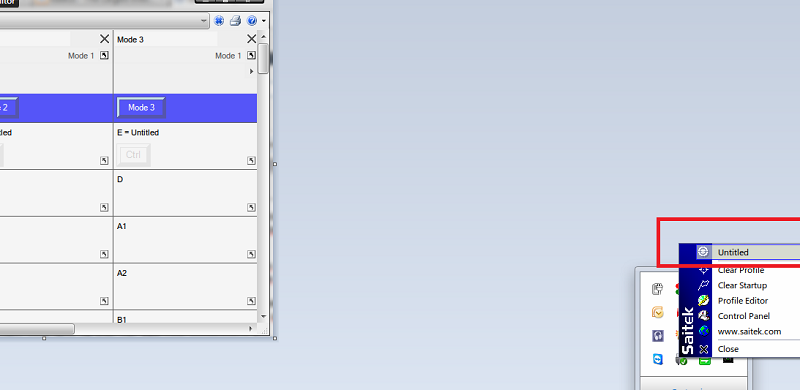
(sebaiknya sebelum pilih tombol mana yang digunakan sebagai "Ctrl", ketahui dulu di FS fungsinya apa). Di saya fungsi di FS untuk tombol E di yoke nya adalah Brake, kalo online harus berhati2 berhubung remnya blong (ada AutoBrake doang) ;D ;D ;D
untuk nge cek apakah ini berhasil atau tidak silahkan buka Teamspeak -> setting -> sound input/output setting -> klik activate local test mode. sambil klik tombol yang sudah di assign di yoke tadi, cobalah berbicara melalu headset anda, apabila kedengeran berarti sudah berhasil ::)








0 comments:
Post a Comment